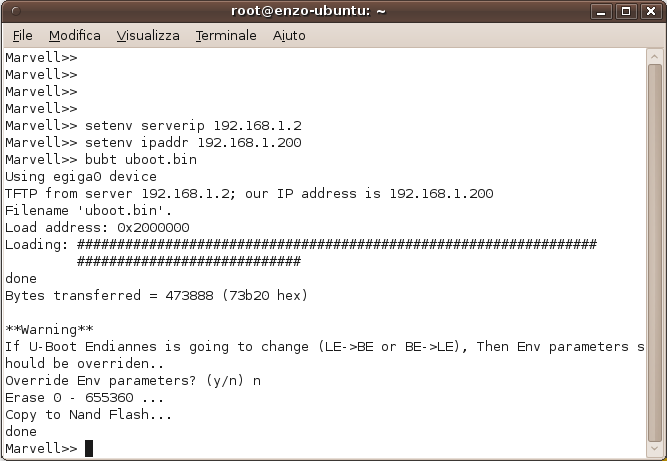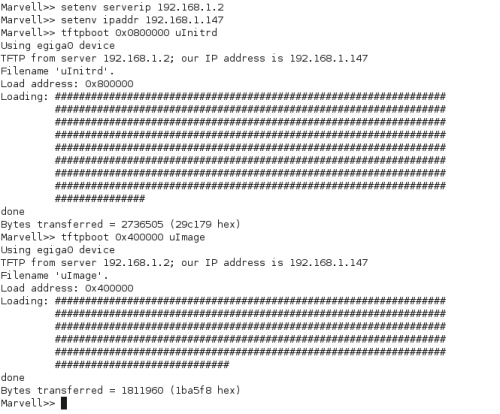Aggiornamento Uboot
Aggiornamento di Uboot
Dopo aver settato correttamente la data e l'ora nel sistema procediamo con l'aggiornamento di U-Boot che deve essere di versione pari o superiore alla versione Marvell 3.4.19.
Se ci troviamo nella finestra del sistema operativo (dopo aver inserito nome utente e password) riavviamo il sistema con il comando reboot e dopo qualche secondo dall'inizio del riavvio, dopo che appare la scritta Marvell, inziera un conto alla rovescia di 3 secondi. Premere entro i tre secondi un tasto qualunque per entrare nell'Uboot.
Controlliamo la versione di Uboot installata nel nostro sistema digitando
version
in caso sia inferiore alla 3.4.19 dobbiamo procedere con l'aggiornamento.
Scarichiamo prima di tutto i binari da QUI e rinominiamo il file in uboot.bin
Ora per passare il nuovo file allo sheeva abbiamo due possibilità:
Sfruttare un server TFTP
Copiare il file uboot.bin su una chiavetta USB formattata in formato FAT
Aggiornamento con Server TFTP
Per questa procedura dobbiamo avere installato sul PC un server TFTP. Copiamo il file uboot.bin nella cartella di default del server TFTP e digitiamo i seguenti comandi
setenv serverip 192.168.1.2 # IP del PC dove è installato il Server TFTP setenv ipaddr 192.168.1.200 # IP che vogliamo assegnare allo Sheeva Plug bubt uboot.bin
Aggiornamento con chiavetta USB
Copiare il file uboot.bin che abbiamo scaricato da qui sulla chiavetta che deve essere formattata in formato FAT
inserire la chiavetta USB nello sheeva
digitiamo i comandi
usb start fatload usb 0:1 0x0800000 uboot.bin nand erase 0x0 0xa0000 nand write 0x0800000 0x0 0xa0000
Alla Domanda
**Warning** If U-Boot Endiannes is going to change (LE->BE or BE->LE), Then Env parameters should be overridden.. Override Env parameters? (y/n) n
rispondiamo n
Ho preferito usare l'upgrade tramite TFTP in quanto ho trovato difficoltà a far riconoscere le chiavette USB che avevo a disposizione.
Se facendo la procedura di aggiornamento tramite USB non vi appare la scritta loading con i vari # non procedete con i passi successivi nand erase 0x0 0xa0000 e nand write 0x0800000 0x0 0xa0000 in quanto cancellereste il contenuto della Flash dello Sheeva.
Digitiamo ora reset per riavviare e fermiamo l'avvio come prima premendo un tasto qualsiasi durante il conto alla rovescia.
Digitiamo ora nuovamente version e visializzeremo la nuova versione di uboot installata.
In alcuni casi potrebbe succedere che, con la versione dell'Uboot Marvell 3.4.19 se non blocchiamo il riavvio del sistema spingendo un tasto entro i tre secondi dall'inizio del conto alla rovescia il sistema sia "apparentemente" inaccessibile. Se ci troviamo in questa situazione rimaniamo collegati tramite seriale, e con una punta sottile (atache o altro) premiamo il reset dello Sheeva, che si trova all'interno del forellino situato accanto all'allogiamento della scheda SD. A questo punto lo Sheeva si riavvierà visualizzando nuovamente il conto alla rovescia.
Possiamo ora procedere con l'installazione di Debian sullo Sheeva - Installazione Debian